10 beste utvidelser for å forbedre Windows File Explorer
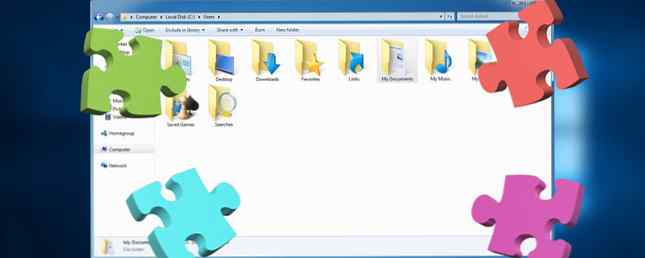
Hvis du bruker Windows, bruker du File Explorer - det er den primære metoden for å navigere rundt filene og mappene som er lagret på PCen, og det er mer enn egnet for oppgaven. Du kan imidlertid ikke bruke programmet til sitt fulle potensiale.
Det er mer å File Explorer enn å møte øyet 10 Lite kjente funksjoner i Windows File Explorer 10 Lite kjente funksjoner i Windows File Explorer Ikke la Windows File Explorer lure deg med det vanlige utseendet. Det er i stand til mange flere handlinger og tweaks enn det lar på! La oss vise deg en haug med dem. Les mer . Det er mulig å installere utvidelser som legger til ekstra funksjonalitet, og noen av disse verktøyene kan spare deg tid og krefter på daglig basis. Her er de ti ti utvidelsene som du kan laste ned og installere akkurat nå.
1. Clover
Tabbed surfing er en standard funksjon av en hvilken som helst moderne nettleser, og det er noe som mange brukere vil finne nyttige som en del av File Explorer. Heldigvis flere utvidelser 3 Verktøy for å legge til tabbed Browsing til Windows Utforsker 3 Verktøy for å legge til Tabbed Browsing til Windows Utforsker Tabbed browsing er en funksjon som jeg først oppdaget for 10 år siden i Firefox tidligere inkarnasjon, Firebird. Siden da har flippene dukket opp i nesten alle områder relatert til brukergrensesnitt. De gjør det enkelt ... Les mer tilby denne funksjonaliteten, med det beste av gjengen som Clover.

Clover vil være kjent for alle som bruker faner i nettleseren sin; CTRL + T åpner en ny kategori, CTRL + W lukker den nåværende kategorien og CTRL + TAB sykler gjennom fanene du har åpnet. Covert støtter også bokmerke individuelle baner for enkel tilgang på et senere tidspunkt.
Dette er en enkel forlengelse, men en som gjør jobben sin veldig bra. Alle som leter etter tabstøtte med et minimum av oppstyr, blir godt betjent av Clover.
2. Link Shell Extension
Noen ganger kan det være nyttig å ha en enkelt fil tilstede i flere mapper på datamaskinen, i motsetning til bare å ha separate kopier av samme fil på forskjellige steder. Windows har faktisk funksjonalitet som tillater dette som går tilbake til Windows 2000 - men dessverre utnytter det litt kunnskap om kommandoprompten. 7 Rask tips for å forbedre Windows Command Prompt 7 Rask tips for å forbedre Windows Command Prompt Du bør lære mer om Kommandoprompt. Det er en mer verdifull ressurs enn de fleste innser. Disse tipsene vil forbedre din kommandolinjeopplevelse, selv om du er en erfaren bruker. Les mer .
Heldigvis forenkler denne filutvidelsesutvidelsen prosessen drastisk: Med Link Shell Extension kan du opprette de ovennevnte hardlinks (samt veikryss, volummonteringspunkter og symbolske lenker) med bare noen få klikk.

For å opprette en hardlink ved hjelp av utvidelsen høyreklikker du ønsket fil og velger Velg Link Source. Deretter navigerer du til mappen du vil kaste inn en link inn, høyreklikk og velg Drop Som> Hardlink. Du får se en liten rød pil overlaid over den resulterende filens ikon for å indikere at det er en hardlink.
3. TeraCopy
Mange utvidelser tjener til å legge til ekstra funksjonalitet, ikke i standardversjonen av Filutforsker. TeraCopy søker rett og slett å overbelaste kopieringsprosessen, mens du gjør noen tweaks for å forbedre brukeropplevelsen.
Når TeraCopy er installert, vil du umiddelbart føle fordelene med forbedringene for å kopiere hastigheten som passivt. Utvidelsen fungerer ved å implementere dynamiske bufferjusteringer for å sikre at søketider holdes så lave som mulig.

Det er imidlertid ikke det eneste trikset som TeraCopy har på seg. Det gir også muligheten til å stoppe kopieringsprosessen for å frigjøre systemressursene, før du fortsetter på et senere tidspunkt. Det har også noen beskyttelser i tilfelle en kopifeil. Dette er kanskje ikke den mest glamorøse utvidelsen der ute, men hvis du tilbringer mye tid på å kopiere filer, kan du 4 måter å kopiere filer raskere i Windows 4 måter å kopiere filer raskere i Windows. Windows-filkopi-dialogboksen kan bli bedre. Det er sakte og utsatt for feil. Vi viser deg snarveier og andre raskere måter å kopiere filene dine på i Windows. Les mer, det er vel verdt nedlastingen.
4. Mappestørrelse
Her er en utvidelse som lar deg ta en titt inn i en mappe uten å faktisk åpne den opp, så vel som effektivt presentere størrelser for mapper og filer. Mappestørrelse er et praktisk verktøy som legger til ekstra informasjon uten å røre brukergrensesnittet (brukergrensesnittet).
Utvidelsen endrer funksjonaliteten litt, avhengig av om du bruker Windows 2000, XP eller en nyere versjon av operativsystemet. Slik forbyr du å kutte den nappende Windows 10-oppdateringen for alltid. Slik forkaster du den nappende Windows 10 Update Forever. gratis Windows 10-oppgradering? Slik kan du blokkere det for alltid med ett klikk. Les mer . Den forrige kategorien ser en ekstra kolonne tittel Mappestørrelse lagt til i standardfilen Explorer Explorer. I nyere versjoner vises det som popup-vinduer som kan kobles fra, til det aktive vinduet.

Mappestørrelse er tydelig blitt utviklet med en bevissthet om brukeropplevelsen - den er satt opp for å unngå å skanne for filstørrelser når det er ubeleilig. Hvis andre programmer leser eller skriver til disken, vil det tillate dem å fullføre oppgaven før de tar opp ressurser for å fortsette sin forskning. Hele denne prosessen er automatisk, noe som betyr ingen manuelle skanninger fra din side.
5. InfoTag Magic
I likhet med mappestørrelse handler denne utvidelsen om å gi opp ekstra informasjon, men i dette tilfellet er fokuset på musikkfiler. InfoTag Magic lar deg få tilgang til sangtittelen, utføre artist, utgivelsesår og mer bare ved å svinge over filen i et Utforsker-vindu.

Alt du trenger å gjøre er å sørge for at MP3-, WMA- eller OGG-filene har tappene riktig fylt ut. Her er hvordan Mp3tag enkelt rydder opp MP3-samlingen. Her er hvordan Mp3tag enkelt rydder opp MP3-samlingen. Mp3tag er et av de kraftigste verktøyene for redigering av MP3-samlingen. I tillegg til batchredigeringsfilnavn og ID3-koder, kan egendefinerte handlinger gjøre deg i stand til å utføre omfattende endringer på MP3-filene dine. Les mer, og når InfoTag Magic er installert, vil denne informasjonen vises som et verktøytips når markøren drar over filnavnet. Den samme funksjonaliteten tilbyr til og med en nyttig forhåndsvisning av tekstfiler.
6. Clickie
File Explorer tilbyr allerede mye funksjonalitet i sin høyreklikk-kontekstmeny - men det er alltid rom for forbedring. Clickie legger til et par praktiske funksjoner som kraftbrukere vil sette pris på.

Den første funksjonen kopierer filbanen til den valgte filen, noe som kan være veldig nyttig hvis den er gjemt under flere lag i et mappehierarki. Den andre åpner et DOS-vindu i den nåværende katalogen, noe som kan være bra å ha lett tilgang til hvis du bruker mye tid på å arbeide med kommandoprompter. 7 Vanlige oppgaver Windows kommandoprompt gjør det raskt og enkelt 7 Vanlige oppgaver Windows kommandoprompt gjør Rask og enkel Ikke la kommandoprompen skremme deg. Det er enklere og mer nyttig enn du forventer. Du kan bli overrasket over hva du kan oppnå med bare noen få tastetrykk. Les mer .
7. StExBar
Fakturert som “hva Microsoft glemte å implementere i Windows Utforsker,” StExBar tilbyr en rekke forskjellige funksjoner i en praktisk verktøylinje. Enten du vil kopiere en filbane, opprette en ny mappe eller åpne et konsollvindu, kan du gjøre det på sekunder, takket være et praktisk utvalg av kommandoer.

Den ene ulempen med dette verktøyet er at det er litt ufokusert. De fleste utvidelser velger en jobb og holder seg til den, men denne forsøker å fungere som en jack-of-all-trades. Det er ikke å si at det ikke fullfører oppgavene godt, men det legger til noe ekstra rot som kan være mer plaget enn det er verdt, hvis du bare vil ha visse elementer av funksjonaliteten som tilbys.
Men hvis disse kommandoene vil spare deg regelmessig, er det virkelig ingen grunn til ikke å installere StExBar.
8. Folder Colorizer
Hvis du har flyttet til Windows fra Mac OS X 7 Tips for bytte fra Mac til Windows 7 Tips for bytte fra Mac til Windows Du vil bli overrasket over å se hvor mye Windows har å tilby. Overgang jevnt fra Mac til Windows med vårt råd. Les mer, du kan gå glipp av en liten, men praktisk funksjon - muligheten til å bruke bestemte farger til mappene dine. I tillegg til å være en rask og enkel måte å forskjønne systemet på, kan dette være en svært nyttig metode for å gjøre komplekse filhierarkier litt enklere å navigere.

Folder Colorizer av Softorino gir samme evne til Windows. Når det er installert, høyreklikker du bare på ønsket mappe og velger Fargelegg for å velge den beste nyansen for jobben.
9. Folderico
Alle som ser etter enda mer kontroll over måten deres mapper blir presentert på, bør sjekke ut Folderico. Denne utvidelsen lar deg ikke bare velge en farge, det gir deg en enkel måte å bytte ut ikonet på. Slik individualiserer du mappeikoner i Windows med tilpassede bilder. Slik individualiserer du mappeikoner i Windows med tilpassede bilder. Har du noen gang tenkt på å endre ikonene for individuelle mapper på Windows? Her er en enkel måte å gjøre det på. Les mer som er på plass, og til og med en rekke temaer for å holde ting smart og jevnt.

Selvfølgelig er det enkelt å få båret bort, forvandle et File Explorer-vindu til noe av et technicolor lappeteppe - men ikke bekymre deg, siden det bare tar ett klikk for å fjerne tilpasninger og ta ting tilbake til hvordan de så ut før.
10. HashTab
HashTab er et flott verktøy for alle som er spesielt sikkerhetsbevisste, eller for noen som kanskje må bruke denne typen sikkerhetsmåling som en del av jobben sin. MakeUseOf publiserte en flott guide til hashing Hva alt dette MD5 Hash-stoffet egentlig betyr [Teknologi forklart] Hva alt dette MD5 Hash-stoff egentlig betyr [Teknologi forklart] Her er en full nedlasting av MD5, hashing og en liten oversikt over datamaskiner og kryptografi. Les mer hvis du ikke er kjent med hva prosessen handler om.

Enkelt sagt oppretter en MD5-kontroller en liten fil kjent som en hash som deretter kan brukes til å bekrefte legitimiteten ved å sjekke den mot en kjent konstant. Det er en enkel, men kraftig sikkerhetsmåte, og HashTab gir deg enkel tilgang til det fra et File Explorer-vindu.
Vet du om en praktisk filutvidelsesutvidelse som du vil dele med andre? Eller leter du etter hjelp med å finne en utvidelse for et bestemt formål? Enten du tilbyr hjelp eller ser etter det, er din beste innsats kommentarseksjonen nedenfor.
Utforsk mer om: Filutforsker, Filbehandling, Windows-tilpasning, Windows Utforsker.


